老毛桃u盘怎样安装装番茄花园GHOST WIN7 老毛桃u盘安装装番茄花园GHOST WIN7的方法
时间:2017-07-04 来源:互联网 浏览量:
今天给大家带来老毛桃u盘怎样安装装番茄花园GHOST,WIN7,老毛桃u盘安装装番茄花园GHOST,WIN7的方法,让您轻松解决问题。
番茄花园GHOST WIN7产品深受用户喜爱,不少用户都想用老毛桃u盘启动盘安装却不知如何操作。在今天的u盘装系统教程中,老毛桃就跟大家讲解怎么用u盘装番茄花园GHOST WIN7。具体方法如下:
1将系统文件放入老毛桃u盘启动盘,重启后按快捷键进入bios设置界面,将u盘设置为开机首选,如图所示:
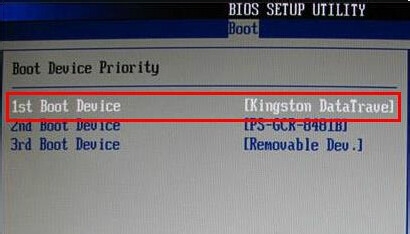 2
2然后会自动进入老毛桃菜单列表,如果是新电脑,则选择进入win8pe,旧电脑选择win2003pe,后面的pe装机流程是类似的,因此不影响理解。如图所示:
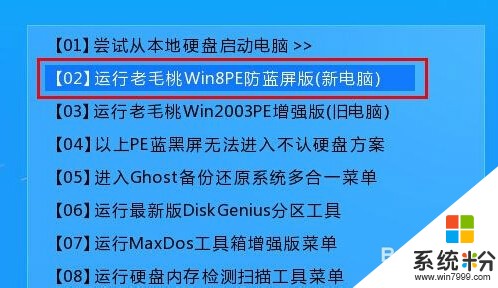 3
3进入pe系统后会自动加载一键装机工具,在映像文件路径下拉列表中选择番茄花园GHOST WIN7,如图所示:
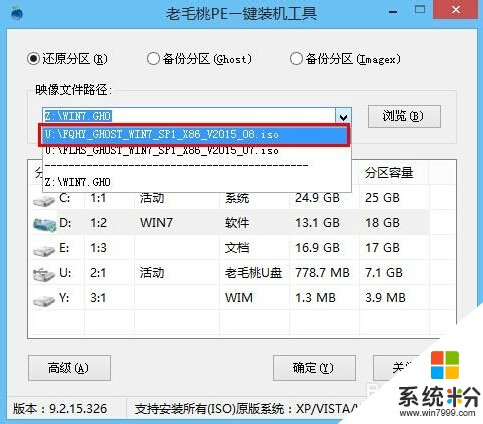 4
4选择c盘作为系统盘,点击确定,如图所示:
 5
5在询问框中点击确定继续还原操作,如图所示:
 6
6随后装机工具开始释放系统镜像,用户等到电脑重启并安装完成即可,如图所示:
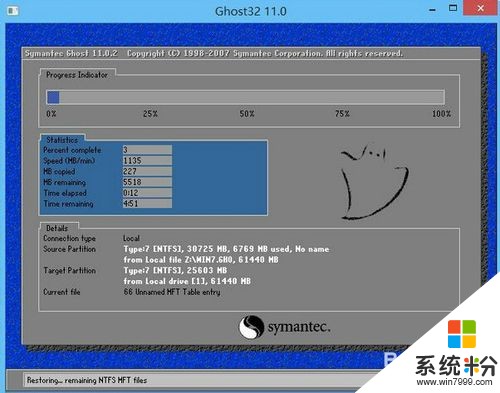


以上就是老毛桃u盘怎样安装装番茄花园GHOST,WIN7,老毛桃u盘安装装番茄花园GHOST,WIN7的方法教程,希望本文中能帮您解决问题。
我要分享:
相关教程
- ·番茄花园Win7系统U盘文件名显示乱码且无法删掉怎么解决 番茄花园Win7系统U盘文件名显示乱码且无法删掉如何处理
- ·神舟战神系列如何用老毛桃u盘装win7系统 神舟战神系列用老毛桃u盘装win7系统的方法
- ·番茄花园Win7 64位系统中的U盘文件都变成exe格式怎么解决? 番茄花园Win7 64位系统中的U盘文件都变成exe格式怎么处理
- ·在番茄花园Win7系统中如何插入u盘 在番茄花园Win7系统中插入u盘提示未格式化如何解决
- ·求番茄花园win7中任务计划的步骤 介绍番茄花园进入任务计划的步骤
- ·番茄花园win7登机密码如何破解 破解番茄花园win7登机密码的方法
- ·win7系统电脑开机黑屏 Windows7开机黑屏怎么办
- ·win7系统无线网卡搜索不到无线网络 Win7电脑无线信号消失怎么办
- ·win7原版密钥 win7正版永久激活密钥激活步骤
- ·win7屏幕密码 Win7设置开机锁屏密码的方法
Win7系统教程推荐
- 1 win7原版密钥 win7正版永久激活密钥激活步骤
- 2 win7屏幕密码 Win7设置开机锁屏密码的方法
- 3 win7 文件共享设置 Win7如何局域网共享文件
- 4鼠标左键变右键右键无法使用window7怎么办 鼠标左键变右键解决方法
- 5win7电脑前置耳机没声音怎么设置 win7前面板耳机没声音处理方法
- 6win7如何建立共享文件 Win7如何共享文件到其他设备
- 7win7屏幕录制快捷键 Win7自带的屏幕录制功能怎么使用
- 8w7系统搜索不到蓝牙设备 电脑蓝牙搜索不到其他设备
- 9电脑桌面上没有我的电脑图标怎么办 win7桌面图标不见了怎么恢复
- 10win7怎么调出wifi连接 Win7连接WiFi失败怎么办
Win7系统热门教程
- 1 win7 64位旗舰版IE老是弹出ocget.dll安全提示怎么办? win7 64位旗舰版IE老是弹出ocget.dll安全提示如何解决?
- 2 win7系统CRT显示器闪屏该如何处理。 解决win7系统CRT显示器闪屏问题的方法。
- 3 win7如何查找文件|win7文件快速查看方法
- 4win7系统网页打开速度很慢,win7系统网页打开加速的方法
- 5探索Win7系统下刻录机的奥秘
- 6win7旗舰版窗口颜色怎么调整,win7电脑窗口颜色设置方法
- 7win7系统创建家庭组提示媒体流未启用怎么办
- 8修复Win7旗舰版系统显示器无信号故障的方法 Win7旗舰版系统显示器无信号故障该如何解决
- 9win7 64位旗舰版下载电脑更换鼠标指针并调整大小 win7 64位旗舰版下载电脑怎么更换鼠标指针并调整大小
- 10请问Win7系统注销声音文件损坏无法关机怎么办 为什么Win7系统注销声音文件损坏无法关机
最新Win7教程
- 1 win7系统电脑开机黑屏 Windows7开机黑屏怎么办
- 2 win7系统无线网卡搜索不到无线网络 Win7电脑无线信号消失怎么办
- 3 win7原版密钥 win7正版永久激活密钥激活步骤
- 4win7屏幕密码 Win7设置开机锁屏密码的方法
- 5win7怎么硬盘分区 win7系统下如何对硬盘进行分区划分
- 6win7 文件共享设置 Win7如何局域网共享文件
- 7鼠标左键变右键右键无法使用window7怎么办 鼠标左键变右键解决方法
- 8windows7加密绿色 Windows7如何取消加密文件的绿色图标显示
- 9windows7操作特点 Windows 7的特点有哪些
- 10win7桌面东西都没有了 桌面文件丢失了怎么办
